Muitos jogadores perguntam como vincular sua conta Steam ou Twitch com o ESO, seja para receber os famosos “Drops” na Twitch, que são as Crown Crates, ou por outros motivos.
Então para deixar uma explicação em português e de fácil acesso, resolvemos escrever este texto. Se você já vinculou sua conta Steam no ESO, e só quer vincular a Twitch, ou vice-versa, vá direto para a parte correspondente.
Eu posso vincular minha conta do ESO a minha conta da Steam?
Lembramos que se a sua versão do The Elder Scrolls Online não foi comprada através do Steam, você não poderá vincular sua conta Steam à sua conta do ESO sem comprar uma nova cópia do jogo na plataforma Steam.
Se você já comprou o The Elder Scrolls Online no Steam e deseja vincular a mesma à sua conta ESO, poderá fazê-lo iniciando o jogo no Steam. Para vincular suas contas Steam e ESO, siga o processo abaixo:
Verificando a versão do seu ESO na Steam.
Antes de poder vincular suas contas, é necessário garantir a instalação da versão Steam correta do ESO.
1 – Faça o login no Steam e clique no botão Biblioteca.
2 – Clique com o botão direito do mouse em The Elder Scrolls Online e selecione Propriedades
3 – Selecione a guia Arquivos locais e verifique o ID de criação de conteúdo atual (Current Content Build ID) na parte inferior da página.
3.1 – Se a versão não for “1380321” ou superior, você precisará excluir e reinstalar o jogo primeiro.
3.2 – Se a versão for “1380321” ou superior, você pode pular para a etapa “Vincule suas contas ESO e Steam no jogo” abaixo.
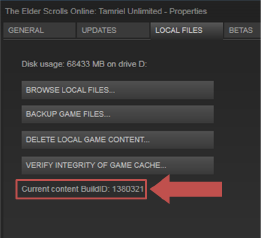
Desinstalando e instalando sua versão Steam do ESO.
Se você não possuir a versão correta do ESO instalada na Steam, será necessário excluí-la e reinstalá-la.
1 – Na Biblioteca Steam, clique com o botão direito do mouse em The Elder Scrolls Online.
2 – Selecione Excluir conteúdo local (Delete Local Content) para desinstalar sua versão atual (desatualizada).
3 – Reinstale o jogo selecionando The Elder Scrolls Online na Biblioteca Steam novamente e depois clique em Instalar.
Vincule suas contas ESO e Steam no jogo.
1 – Na Biblioteca Steam, selecione The Elder Scrolls Online e pressione Play.
Permita que o ESO Launcher abra, faça o download e aplique as atualizações necessárias e selecione Reproduzir.
2 – Na tela de login do jogo, marque a caixa de seleção “Eu tenho uma conta existente no PC / Mac Elder Scrolls Online”.
3 – Digite seu ID de usuário e senha do ESO e selecione Login.
4 – Selecione Aceitar na janela de confirmação do link.
Sua conta do Steam agora estará vinculada à sua conta do ESO! Agora você pode entrar no jogo e jogar simplesmente iniciando o jogo na sua Biblioteca Steam. Nota: apenas uma conta do ESO pode ser vinculada a uma conta Steam.
Se você não for solicitado a vincular sua conta ao iniciar o ESO pela primeira vez, desative temporariamente os firewalls ou software antivírus que possui e tente novamente. Depois que suas contas estiverem vinculadas, lembre-se de reativar seu software de segurança.
Nota: Se a sua versão do The Elder Scrolls Online não foi comprada através do Steam, você não poderá vincular sua conta Steam à sua conta ESO existente sem comprar uma nova cópia do jogo primeiro na plataforma Steam.
As informações acima são informações oficiais retiradas da área de suporte do jogo. Caso isso não funcione tente fazer manualmente através do site, infelizmente eu não consigo testar a eficácia, por já possuir uma conta vinculada.
1 – Acesse o site The Elder Scrolls Online.
2 – Clique em Account.
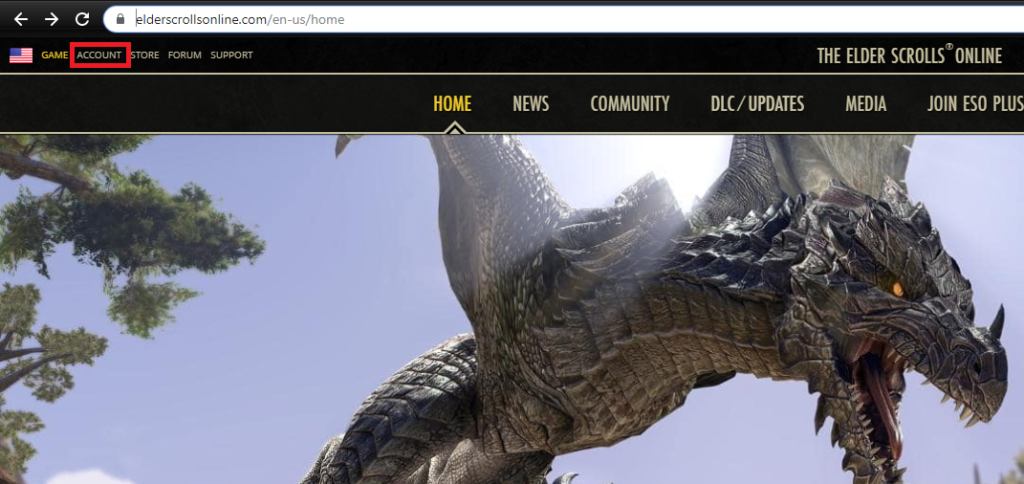
3 – Entre com sua conta e senha, e depois em Sign In.
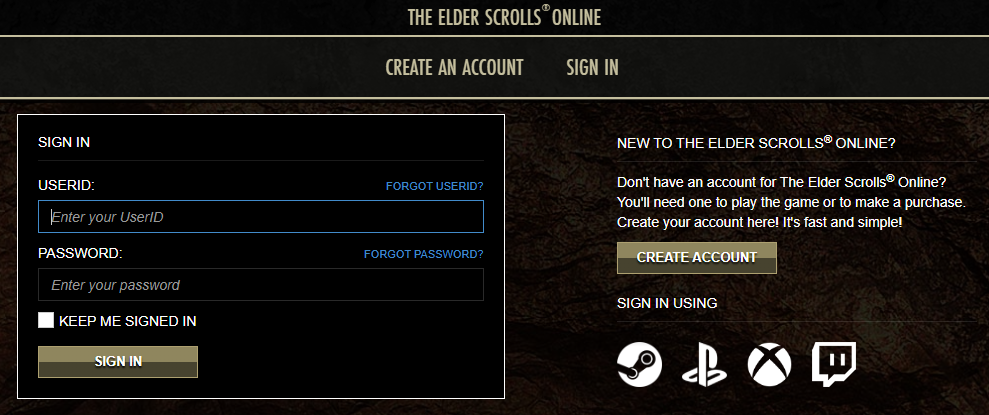
4 – Clique em Linked Accounts.
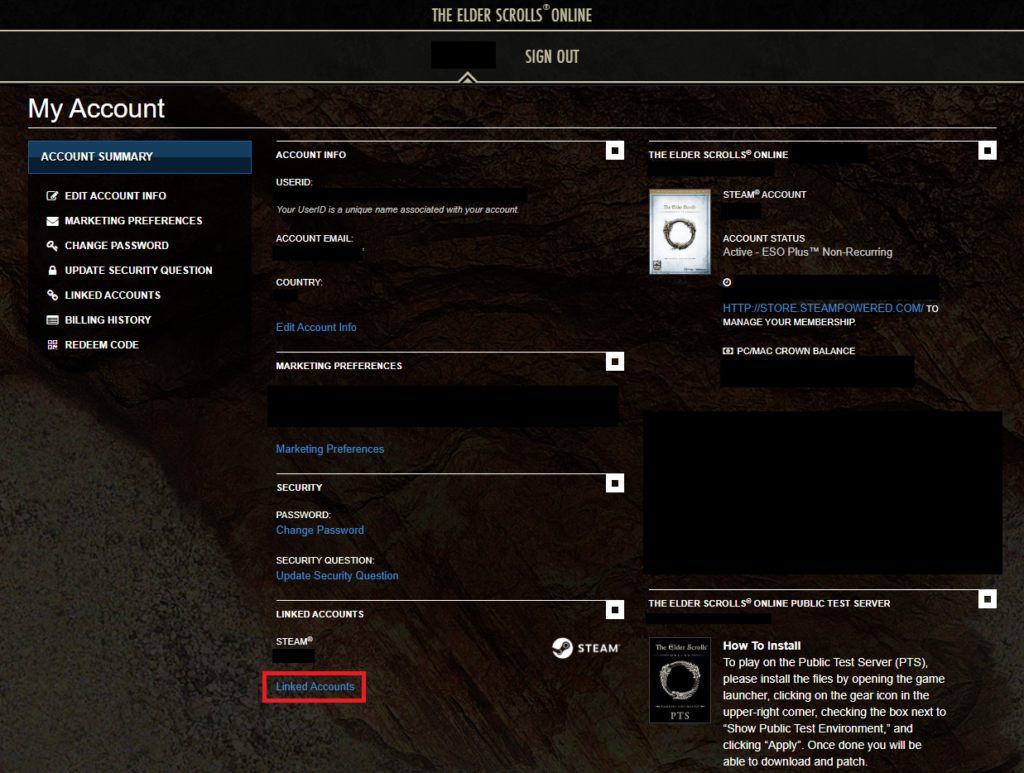
5 – Nesta tela você poderá vincular suas contas, no caso deste exemplo a da Steam, clicando em “Link your Steam Account”.
(Como disse antes, minha conta está já vinculada, então aparece como “unlink”, mas no seu caso aparecerá como “Link”.)
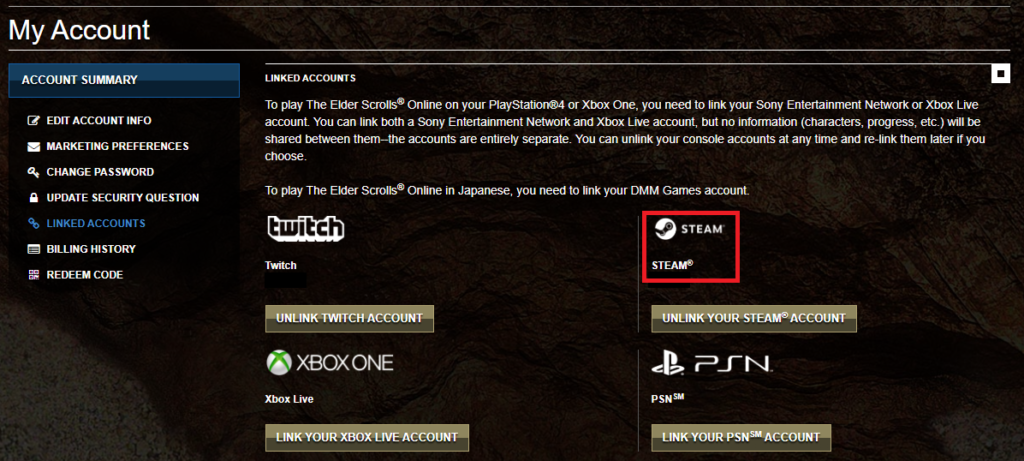
Lembre-se faça esta tentativa caso o procedimento oficial no início do post, não tenha gerado resultado.
Como eu vinculo minha conta do ESO ao Twitch?
Se você deseja estar apto para receber os “Drops do Twitch” no ESO, precisará vincular sua conta do ESO à sua conta do Twitch seguindo estas etapas:
1 – Faça login na sua conta do ESO em The Elder Scrolls Online.
2 – Clique no link Contas vinculadas no lado esquerdo da página
3 – Clique no botão Vincular conta do Twitch.
4 – Uma janela do Twitch aparecerá
4.1 – Se você já estiver conectado à sua conta do Twitch, será solicitado a autorizar o Elder Scrolls Online – Live a usar sua conta do Twitch
4.2 – Se você não estiver conectado à sua conta do Twitch, será solicitado a fazer login
5 – Clique em Autorizar para vincular sua conta do ESO à sua conta do Twitch.
Observação: se você estiver compartilhando um computador com outros jogadores do ESO, verifique se está conectado à conta correta do Twitch antes de clicar no botão Vincular conta do Twitch.
Caso tenha dificuldade com este, olhe a seção “Vincule suas contas ESO e Steam no jogo” aqui no post, e siga o passo a passo com as imagens.
Se você receber uma mensagem de erro ao tentar vincular sua conta, siga as etapas abaixo.
Adendo sobre os consoles:
Observe que, se você criou inicialmente sua conta do ESO no console com um endereço de email incorreto e não pode fazer login na sua conta do ESO no site oficial, você terá que alterar seu endereço de email e iniciar o processo de ativação a partir do jogo.
Para alterar seu endereço de email no jogo:
1 – Entre no The Elder Scrolls Online e selecione um personagem.
2 – Navegue para o menu Opções.
3 – Selecione Conta.
4 – Selecione Alterar email.
5 – Digite um endereço de email válido e salve.
6 – Verifique na sua nova caixa de entrada de email o email de ativação e ative a conta.
O que fazer caso se ao tentar vincular minha conta ESO a minha conta Steam, aparecer o erro:
“There as a problem linking your account, please try again later or contact support”
Esse erro indica que o ESO tentou vincular-se a uma conta do Twitch, mas a vinculação falhou porque o Twitch respondeu ao sistema, indicando que a conta do ESO em questão está associada a um ID do Twitch que não é o atual sendo vinculado.
Existem algumas razões pelas quais isso pode acontecer:
1 – No momento, um outro TwitchID está conectado no seu navegador. Para resolver isso, tente o seguinte:
1.1 – Desvincule-se através do site do ESO aqui.
1.2 – Desvincule as conexões do Twitch encontradas aqui.
1.3 – Dê Logout do site do ESO.
1.4 – Dê Logout do site da Twitch.
1.5 – Feche o seu navegador web.
1.6 – Reinicie seu sistema.
1.7 – Faça login no site do ESO.
1.8 – Vincule-se no site do ESO aqui.
1.9 – Faça o login na Twitch.
2 – Se os problemas persistirem, isso normalmente significa que, do ponto de vista da Twitch, uma conta Twitch diferente é considerada vinculada a esta sua conta do ESO. Esse vínculo pode ser recente ou pode ter sido feito há algum tempo em uma conta do Twitch agora inativa. De qualquer forma, você não poderá vincular essa sua conta ao Twitch até que a você entre em contato com a Twitch e tente solucionar isso.
2.1 – Se você souber as informações da outra conta, poderá fazer login na conta e desvincular do Twitch Connections aqui.
2.2 – Se você não conhece a conta, pode tentar recuperar a conta antiga usando a ferramenta de recuperação de conta da Twitch, aqui.
Você tem dúvidas sobre vincular contas ou sobre o jogo, fique a vontade para solucioná-las através dos comentários aqui, ou através dos seguintes canais:
Lives do Panda dos Games
Panda dos Games no YT
Grupo Brasil TESO no FB
Página da Guilda PROMETO no FB
Página da Guilda PROMETO na Steam
Esse artigo foi baseado nas seguintes fontes:
1 – Can I link my existing Elder Scrolls Online account to my steam account?
2 – How do I link my ESO account to Twitch?
3 – What shoul I do if I get an errot when trying to link my ESO account to Twtitch that states “There was a problem linking your account. Please try again latar or contact support.”?
4 – Twitch drops now live for consoles!

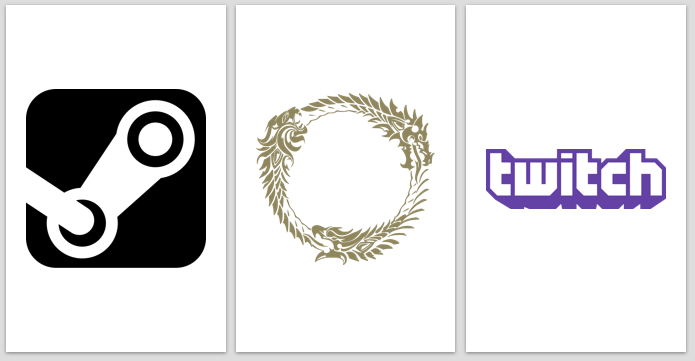






O que acontece com as expansões já compradas fora da Steam?